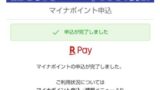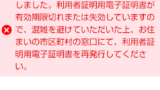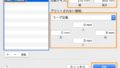マイナポイント事業:マイナンバーカードでポイント還元が受けられる制度
2020年9月から、キャッシュレスでチャージまたはお買い物をすると、マイナポイント25%(上限5,000円分)がもらえるようになります。
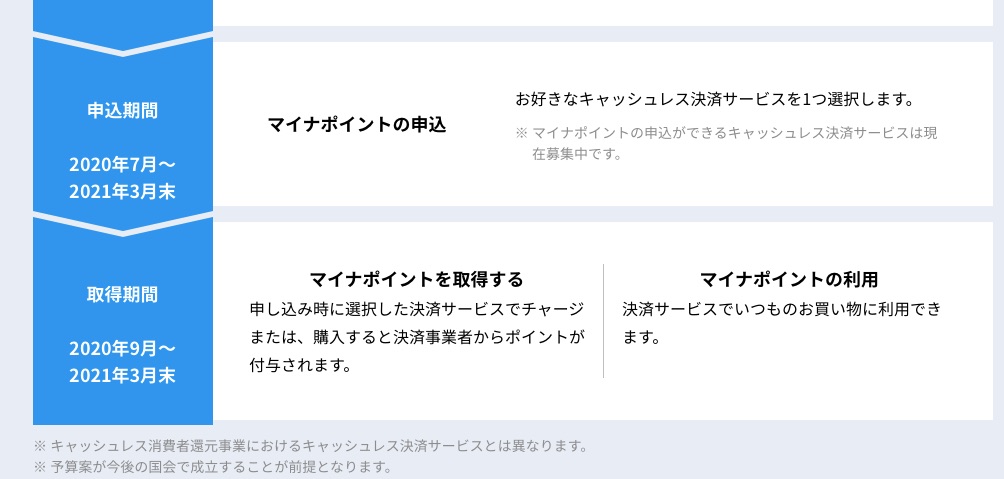
ただし、
・STEP2:マイナポイントを予約し「マイキーID」設定済みであること
が条件となります。
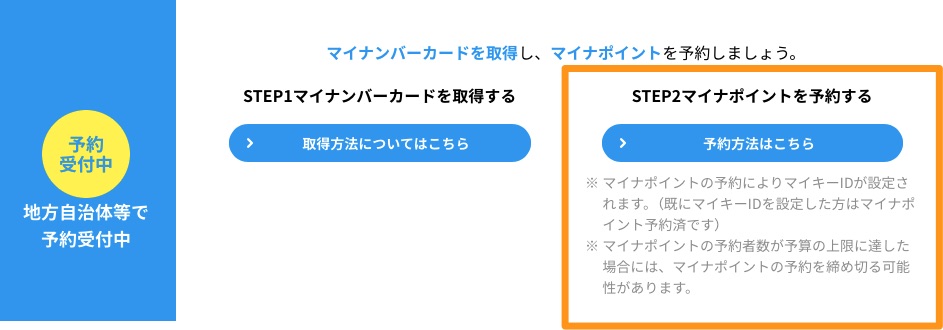
「マイナポイントの予約者数が予算の上限に達した場合には、マイナポイントの予約を締め切る可能性があります」との記載があるので、早めにマイナンバーカードを取得し、マイナポイントを予約し「マイキーID」を設定しておくのが良いと思います。
今回は『STEP2:マイナポイントを予約し「マイキーID」設定』する手順について記載したいと思います。
なお、下記手順はスマートフォンでの手順になりますが、「スマートフォンがマイナンバーカードの読み取り対応している」必要があります。
なお、マイナンバーカードの読み取りに対応しているスマホの機種リストは下記に公開されています。
https://www.jpki.go.jp/prepare/pdf/nfclist.pdf
マイナポイント予約に必要なアプリ「マイナポイント」「JPKI利用者ソフト」をインストールする
まずは、マイナポイント予約に必要なアプリ「マイナポイント」「JPKI利用者ソフト」をインストールします。

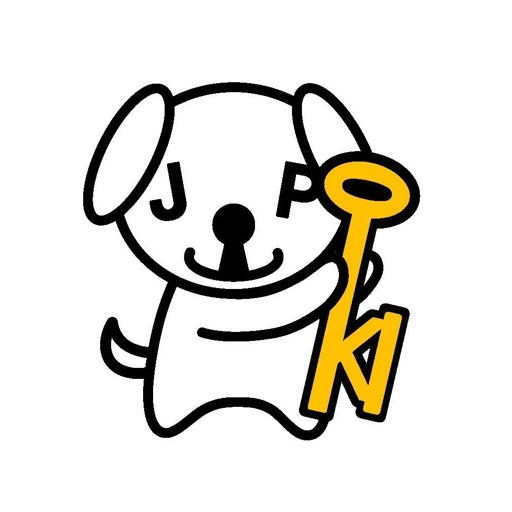
下記はAndroidの手順になりますが、iPhoneでも大体同じかと思います。
「JPKI利用者ソフト」をダウンロードします。(こちらのアプリはダウンロードするだけで特に起動する必要はありません)
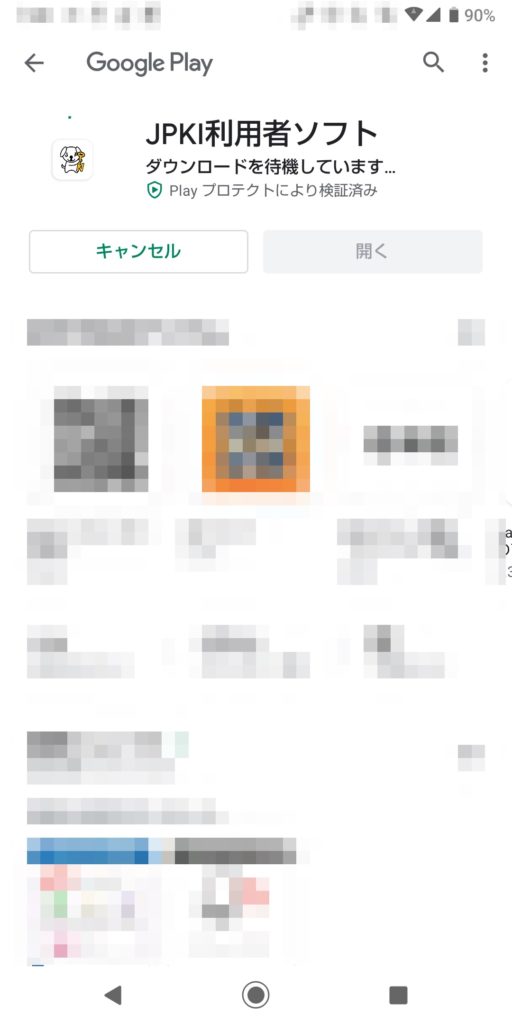
次に「マイナポイント」アプリをダウンロードします。

ダウンロードできたら「マイナポイント」アプリを起動します。
中央にある「マイナポイントの予約(マイキーIDの発行)」ボタンを押します。
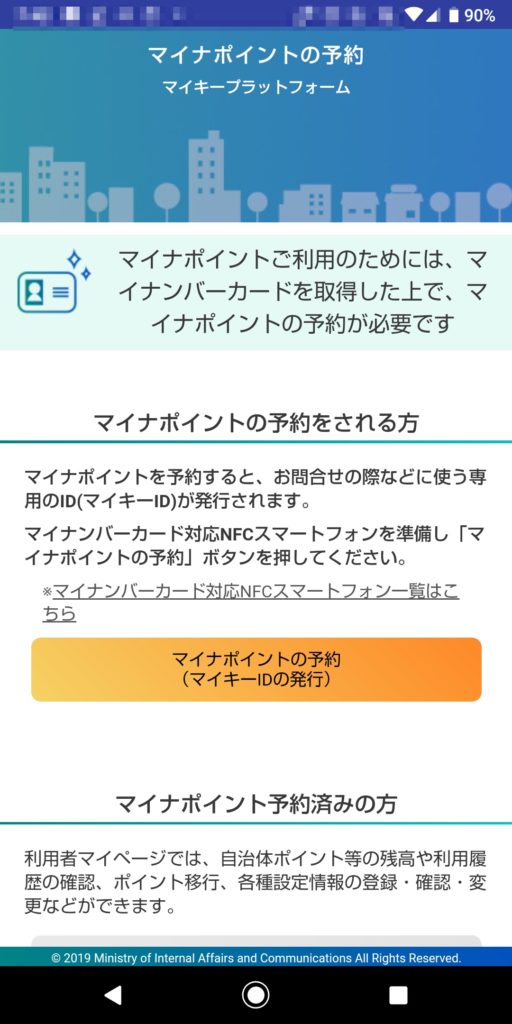
「マイナポイントの予約」画面が表示され、
マイナンバーカードをスマートフォンにセットして「次へ進む」ボタンを押してください。
というメッセージが表示されますので、スマートフォンの背面部分にマイナンバーカードをセットし、「次へ進む」ボタンをタップします。
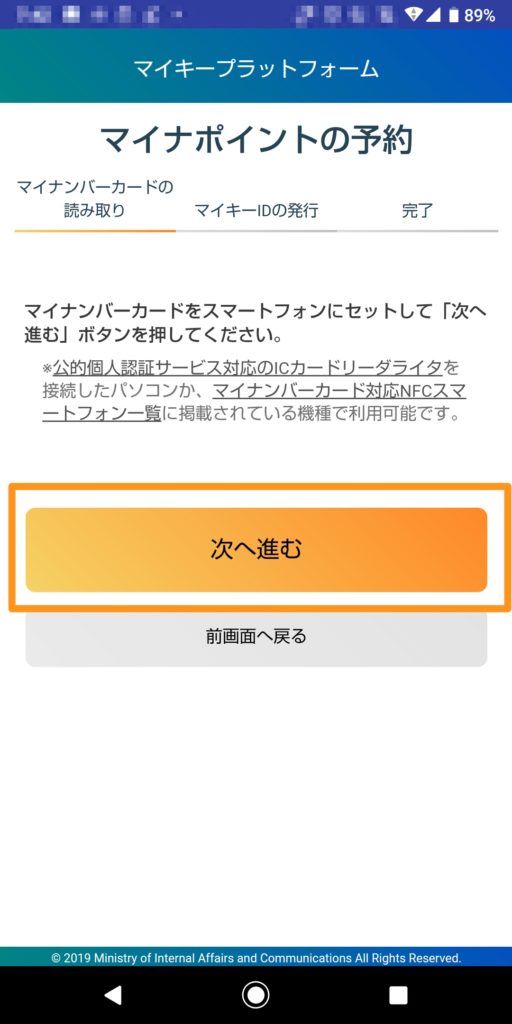
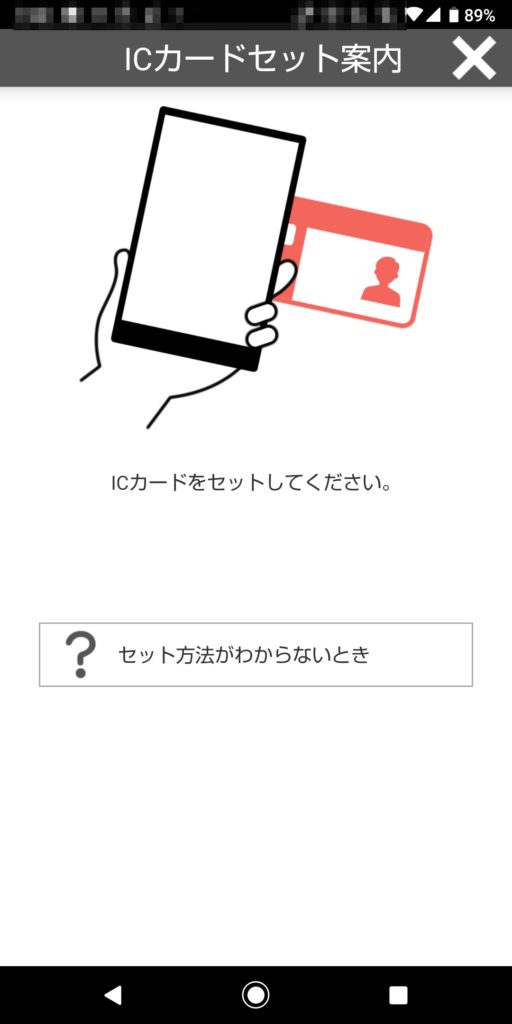
マイナンバーカードがうまくセットされていない場合、
エラー[MKCZ405E]マイナンバーカードから証明書が読み取れません。マイナンバーカードがセットされているか、ICカードリーダライタが正しく接続されているかを確認してください。
というメッセージが表示されてしまいます。うまく読み取れるまで少し時間がかかりましたので、もし同じエラーが発生する場合は根気よくカードの位置をずらすなどして試してみてください。
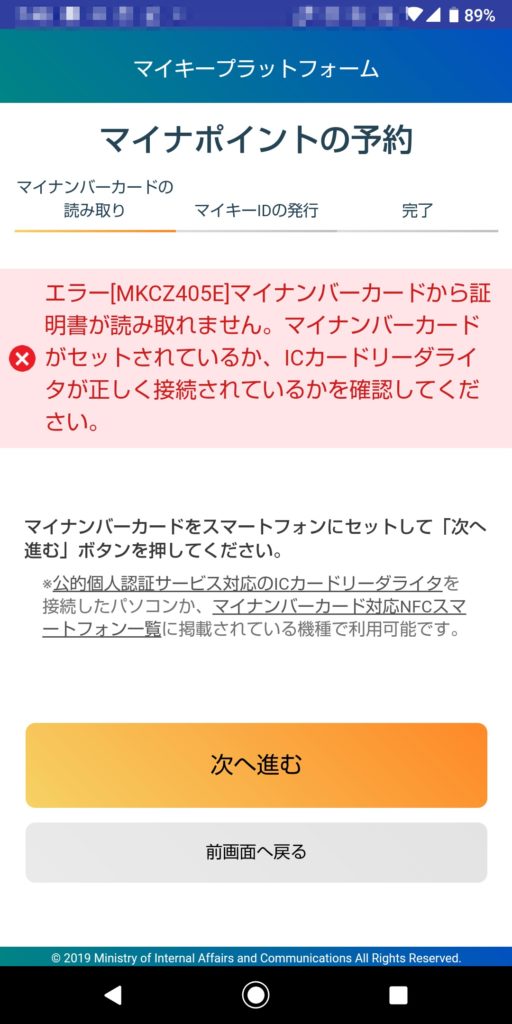
マイナンバーカードの読み取りに成功すると
「公的個人認証サービス利用者証明用パスワードを入力してください。」
というメッセージが表示されますので、カードは端末から離さずそのままの状態で、マイナンバーカード発行時に設定した「公的個人認証サービス利用者証明用パスワード」を入力し「OK」ボタンを押します。
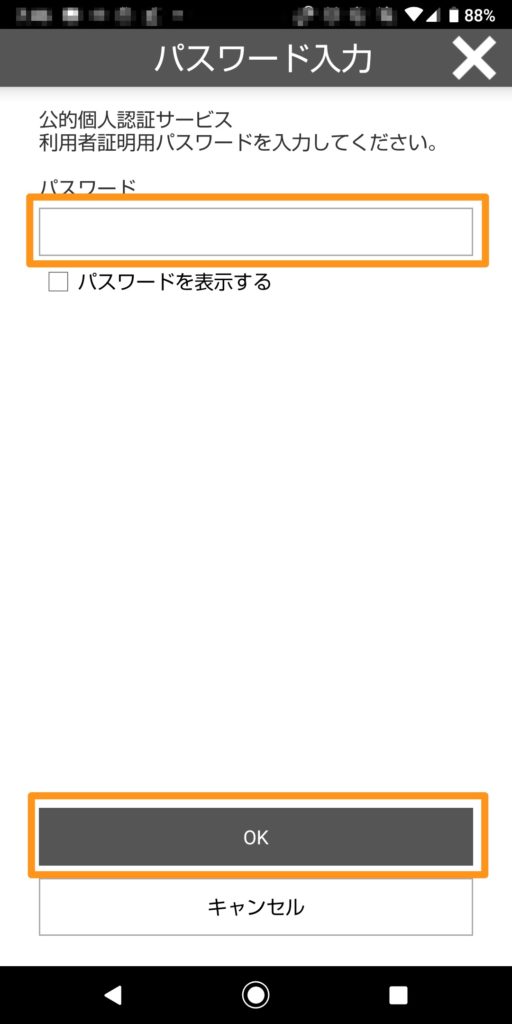
パスワードの認証に成功すると、下記のような画面が表示され、
「マイキーID」が表示されますので「発行」ボタンを押します。
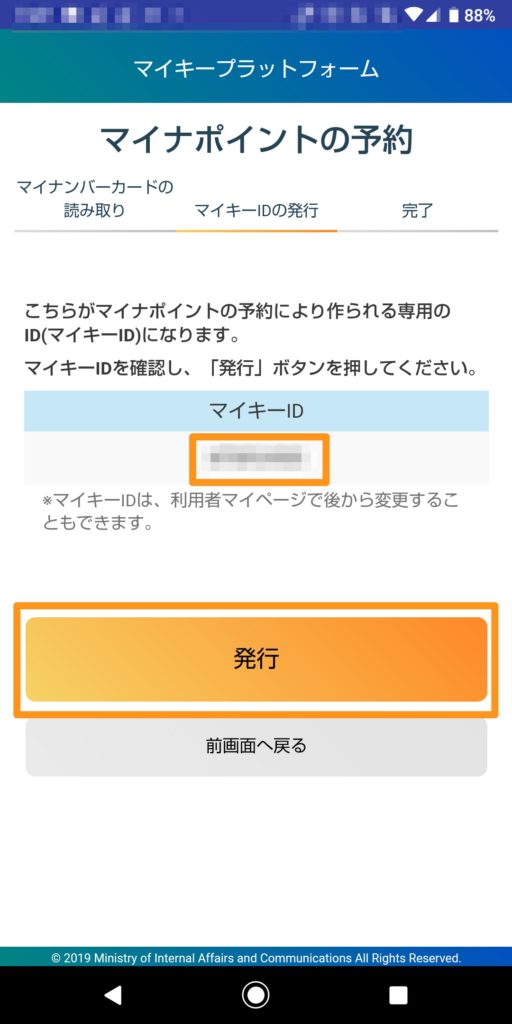
「発行してもよろしいですか?」のポップアップが表示されますので「OK」ボタンを押します。
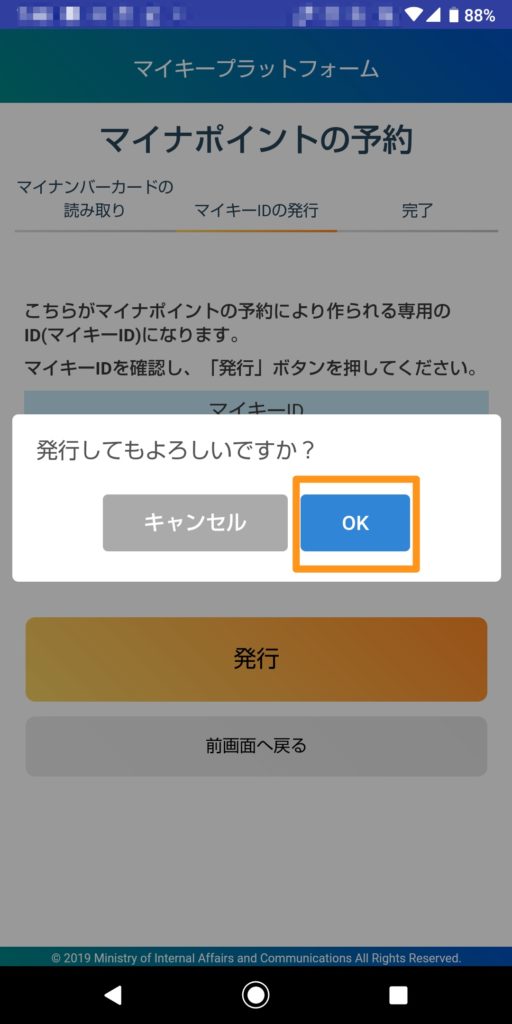
「マイナポイントの予約(マイキーIDの発行)が完了しました。」
のメッセージが表示されれば完了です!
マイキーIDを忘れないようにメモしておきます。
「スクリーンショット保存」のボタンを押して画像として保存しておくこともできます。
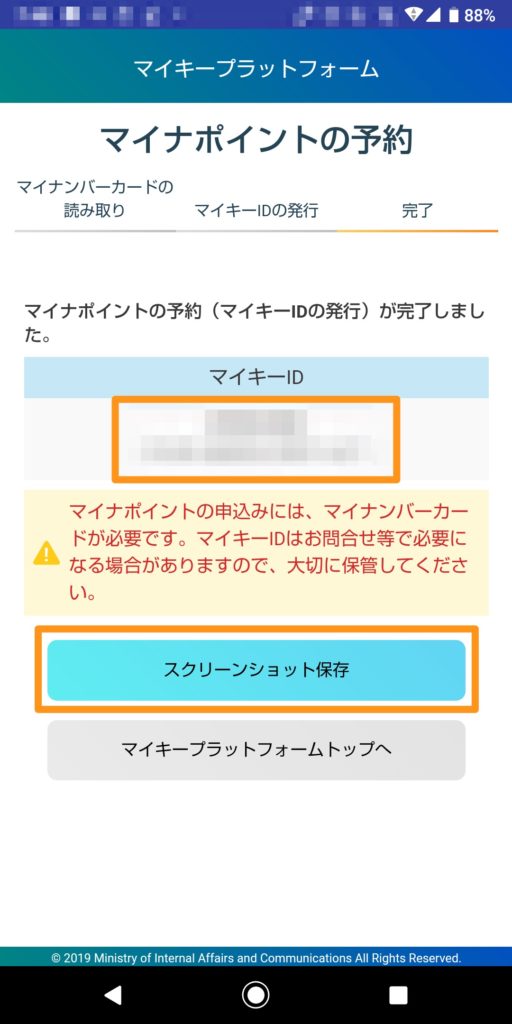
「端末内の写真、メディア、ファイルへのアクセスをマイナポイントに許可しますか」のメッセージが表示されますのでOKボタンを押します。

「スクリーンショットを保存しました」のメッセージが表示されますので「OK」ボタンで完了します。
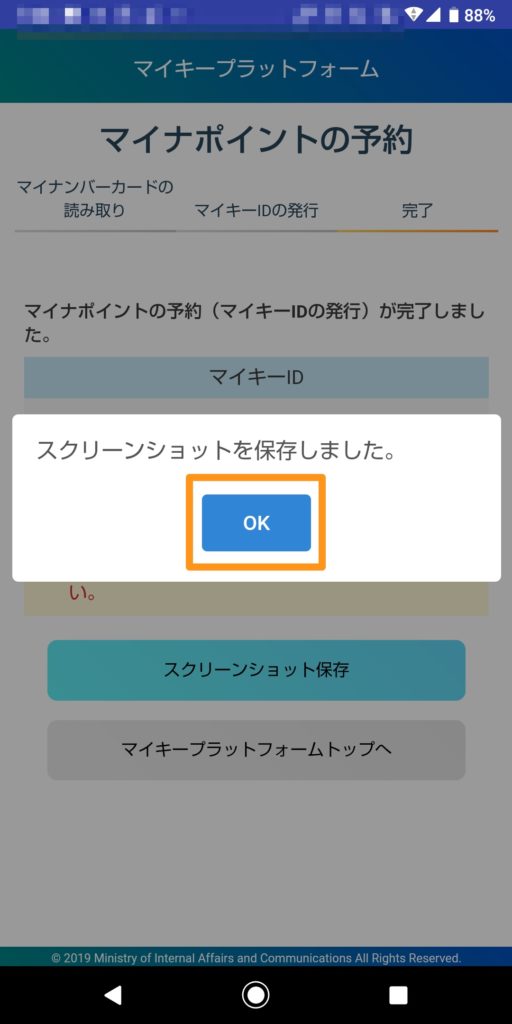
以上で完了となります。おつかれさまでした。